Acer Aspire 4252 – страница 64
Инструкция к Ноутбуку Acer Aspire 4252

25
Hrvatski
Prijenos vašeg prijenosnog osobnog
računala
Ovo poglavlje nudi savjete i vještine koje trebate razmotriti kada premještate vaše
računalo ili ga nosite na put.
Odvajanje od radne površine
Slijedite ove korake kako biste odvojili vaše računalo od vanjske dodatne opreme:
1 Spremite sve otvorene datoteke.
2 Uklonite sve medije, diskete ili kompaktne diskove iz pogona.
3 Programski isključite računalo (shut down).
4 Zatvorite poklopac ekrana.
5 Odvojite kabel napajanja iz AC adaptera.
6 Odvojite tipkovnicu, pokazivački uređaj, pisač, vanjski monitor i druge vanjske
uređaje.
7 Odvojite Kensington bravu ukoliko ste je koristili za zaključvanje računala.
Premještanje
Ukoliko premještate računalo na malu udaljenost, primjerice, sa stola u vašem uredu
u sobu za sastanke.
Priprema računala
Prije premještanja računala, zatvorite i zabravite poklopac ekrana kako biste stavili
računalo u stanje mirovanja (Sleep). Sada možete sigurno ponijeti računalo kamo
god unutar zgrade išli. Za vraćanje računala iz stanja mirovanja (Sleep), otvorite
ekran; zatim pritisnite i pustite tipku za uključivanje.
Ako nosite računalo u ured klijenta ili u drugu zgradu, programski isključite računalo
(shut down):
Kliknite na Start zatim na Shut Down.
Ili:
Možete računalo ostaviti u stanju mirovanja (Sleep) pritiskom <Fn> + <F4>.
Tada zatvorite i zabravite ekran.
Kad ste spremni ponovno koristiti računalo, otključajte i otvorite ekran; tada pritisnite
i pustite tipku za uključivanje.
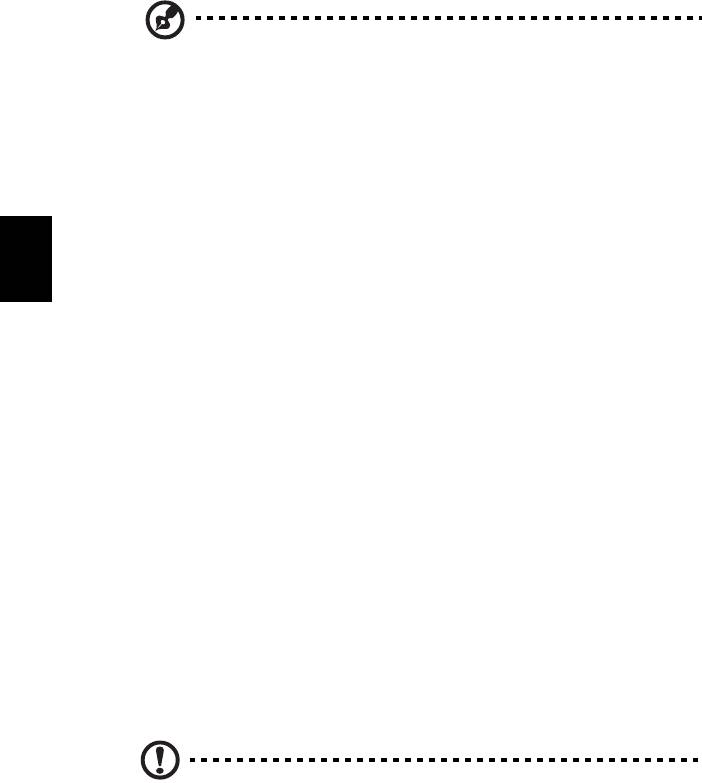
26
Hrvatski
Napomena: Ako je Sleep indikator (indikator stanja mirovanja)
isključen, tada je računalo prešlo u stanje hibernacije i tada je
isključeno. Ako je indikator napajanja isključen, ali je Sleep indikator
uključen, računalo je prešlo u stanje Sleep (mirovanje). U oba slučaja,
pritisnite i otpustite tipku za uključivanje za ponovno uključivanje
računala. Obratite pozornost na činjenicu kako računalo može prijeći
u stanje Hibernacije nakon što je neko vrijeme bilo u stanju Sleep
(mirovanje).
Što ponijeti na sastanke
Ako je vaš sastanak relativno kratak, vjerojatno ne trebate sa sobom ponijeti ništa
osim vašeg računala. Ako će sastanak biti duži, ili ako vaša baterija nije potpuno
napunjena, možda ćete trebati sa sobom ponijeti AC adapter kako biste ga priključili
na vaše računalo u sobi za sastanke.
Ako soba za sastanke nema električnu utičnicu, smanjite pražnjenje baterije
stavljanjem računala u stanje Sleep (mirovanje). Pritisnite <Fn> + <F4> ili zatvorite
poklopac ekrana kad god aktivno ne koristite računalo. Da biste nastavili, otvorite
ekran (ako je zatvoren), zatim pritisnite i pustite tipku za uključivanje.
Prijenos računala kući
Kada odlazite kući iz ureda ili obrnuto.
Priprema računala
Nakon odvajanja računala s vaše radne površine, slijedite ove korake kako biste
pripremili računalo za put kući:
• Provjerite jeste li uklonili sve medije i kompaktne diskove iz pogona. Ukoliko ne
uklonite sve mediji moguće je oštećivanje glave pogona.
• Spakirajte računalo u zaštitnu torbu koja će spriječiti klizanje računala i ublažiti
udarac ukoliko ono padne.
Oprez: Izbjegavajte pakiranje stvari na gornji poklopac računala.
Pritisak na gornji poklopac može oštetiti zaslon.
Što ponijeti sa sobom
Osim ako imate neke stvari kod kuće, ponesite sljedeće stvari sa sobom:
• AC adapter i kabel za napajanje
• Tiskani Quick start up guide

27
Hrvatski
Posebna razmatranja
Slijedite ove smjernice kako biste zaštitili vaše računalo dok putujete na posao i s
posla:
• Minimizirajte učinke promjena temperature noseći računalo sa sobom.
• Ako morate stati na dulje vrijeme i ne možete nositi računalo sa sobom,
ostavite računalo u prtljažniku automobila kako računalo ne bi bilo izloženo
prekomjernoj toplini.
• Promjene u temperaturi i vlažnosti mogu uzrokovati kondenzaciju. Dopustite
računalu da se vrati na sobnu temperaturu i ispitajte ima li kondenzacije na
zaslonu prije no što uključite računalo. Ako je promjena temperature veća od
10°C (18°F), dopustite računalu da polagano dosegne sobnu temperaturu. Ako
je moguće, ostavite računalo 30 minuta u okruženju koja ima temperaturu koja
je između vanjske i sobne temperature.
Stvaranje kućnog ureda
Ako često radite na vašem računalu kod kuće, možda je dobro nabaviti drugi AC
adapter za uporabu kod kuće. Sa drugim AC adapterom možete izbjeći nošenje
dodatne težine kući i od kuće.
Ako koristite računalo kod kuće tijekom dosta dugih razdoblja, možda ćete poželjeti
dodati i vanjsku tipkovnicu, monitor ili miš.
Putovanje s računalom
Kada se krećete na dužim relacijama, na primjer, od vaše uredske zgrade do
uredske zgrade klijenta ili lokalno putujete.
Priprema računala
Pripremite računalo kao da ga nosite kući. Osigurajte da je baterija u računalu
napunjena. Zaštitarska služba u zračnoj luci može od vas zahtijevati da uključite
vaše računalo kada ga unosite u zonu nadzora.
Što ponijeti sa sobom
Ponesite sa sobom sljedeće stvari:
• AC adapter
• Rezervni, potpuno napunjen baterijski komplet(e)
• Dodatne datoteke upravljačkih programa za pisače ukoliko planirate koristiti
drugi pisač

28
Hrvatski
Posebna razmatranja
Dodatno smjernicama prijenos vašeg računala kući, slijedite ove smjernice za
zaštitu računala dok putujete:
• Uvijek nosite računalo kao priručnu prtljagu.
• Ako je moguće, neka vam ručno provjere računalo. Rentgenski strojevi
zaštitarskih službi u zračnim lukama su sigurni, ali nemojte prenositi računalo
kroz detektor metala.
• Izbjegavajte izlaganje disketa ručnim detektorima metala.
Međunarodna putovanja sa računalom
Kada se krećete od države do države.
Priprema računala
Pripremite računalo kao što ga normalno pripremate za putovanje.
Što ponijeti sa sobom
Ponesite sa sobom sljedeće stvari:
• AC adapter
• Kabele za napajanje koji su odgovarajući za državu u koju putujete
• Rezervne, potpuno napunjene baterijske komplete.
• Dodatne datoteke upravljačkih programa za pisače ukoliko planirate koristiti
drugi pisač
• Dokaz o kupovini, u slučaju da ga trebate pokazati carinskim službenicima
• Putovnicu International Travelers jamstva
Posebna razmatranja
Slijedite ista posebna razmatranja kao kad putujete s računalom. Nadalje, slijede
korisni savjeti kada ste na međunarodnom putovanju:
• Kada putujete u drugu državu, provjerite da li su lokalni AC napon i specifikacije
kabela za napajanje AC adaptera kompatibilni. Ako nisu, nabavite kabel za
napajanje koji je kompatibilan s lokalnim izmjeničnim naponom. Za napajanje
računala nemojte koristiti pretvaračke sklopove koji se prodaju za uređaje.
• Ako koristite modem, provjerite jesu li modem i priključak kompatibilni s
telekomunikacijskim sustavom zemlje u koju putujete.
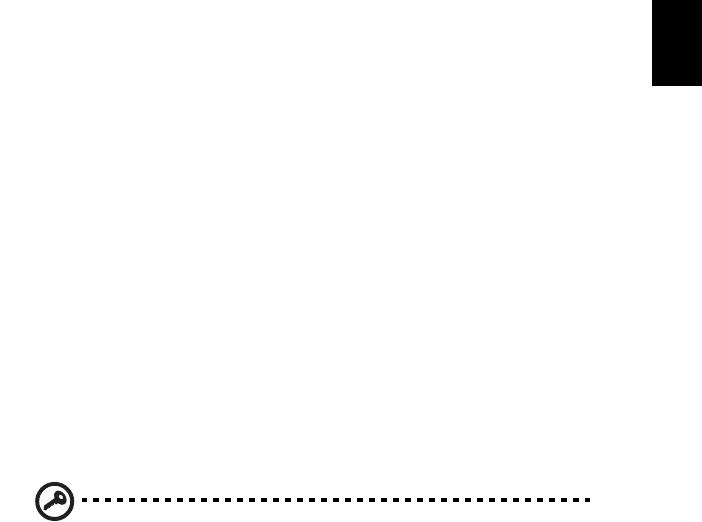
29
Hrvatski
Osiguravanje vašeg računala
Vaše računalo je vrijedna investicija o kojoj trebate voditi brigu. Naučite kako zaštititi
i voditi brigu o vašem računalu.
Sigurnosne mogućnosti uključuju hadverske i softverske brave — sigurnosni
zaponac i zaporke.
Uporaba sigurnosne brave računala
Prijenosnik dolazi s Kensington - kompatibilnim sigurnosnim utorom za sigurnosnu
bravu.
Omotajte kabel sigurnosne brave računala oko nepokretnog objekta kao što je stol ili
ručka zaključane ladice. Umetnite bravu u usjek i okrenite ključ kako bi osigurali
bravu. Dostupni su i neki modeli bez ključa.
Uporaba zaporki
Zaporke štite vaše računalo od neovlaštenog pristupa. Postavljanje ovih zaporki
stvara nekoliko različitih razina zaštite vašeg računala i podataka:
• Zaporka nadzornika sprječava neovlašteni unos u BIOS uslužni program.
Kada je ta zaporka postavljena, morate je unijeti kako biste dobili pristup BIOS
uslužnom programu. Pogledajte "BIOS uslužni program" na stranici 39.
• Zaporka korisnika osigurava vaše računalo od neovlaštene uporabe.
Kombinirajte uporabu ovih zaporki s kontrolnim točkama zaporki pri podizanju
sustava i vraćanju iz hibernacije za maksimalnu sigurnost.
• Zaporka pri podizanju sustava osigurava računalo od neovlaštene uporabe.
Kombinirajte uporabu ovih zaporki s kontrolnim točkama zaporki pri podizanju
sustava i vraćanju iz hibernacije za maksimalnu sigurnost.
Važno! Nemojte zaboraviti vašu zaporku nadzornika! Ako zaboravite
vašu zaporku, molimo obratite se vašem prodavaču ili ovlaštenom
servisnom centru.
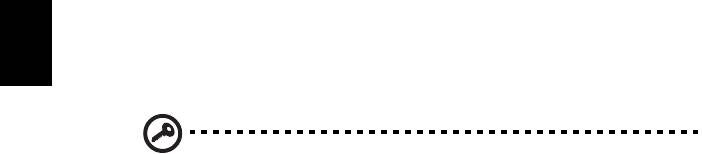
30
Hrvatski
Unošenje zaporki
Kada je zaporka postavljena, zahtjev za unos se pojavljuje u sredini zaslona prikaza.
• Kada je zaporka nadzornika postavljena, zahtjev za unos pojavljuje se kada
pritisnete <F2> za ulazak u BIOS uslužni program pri podizanju sustava.
• Utipkajte zaporku nadzornika i pritisnite <Enter> za pristup BIOS uslužnom
programu. Ako netočno unesete zaporku, pojavljuje se poruka sa upozorenjem.
Pokušajte ponovno i pritisnite <Enter>.
• Kada je zaporka korisnika postavljena i kada je parametar "zaporka pri
podizanju sustava" aktiviran, zahtjev za unos se pojavljuje pri podizanju
sustava.
• Utipkajte zaporku korisnika i pritisnite <Enter> kako biste koristili računalo.
Ako netočno unesete zaporku, pojavljuje se poruka s upozorenjem. Pokušajte
ponovno i pritisnite <Enter>.
Važno! Pri unosu zaporke imate tri pokušaja. Ako ne uspijete točno
unijeti zaporku nakon tri pokušaja, sustav se zaustavlja. Pritisnite i
držite tipku za uključivanje 4 sekunde da ugasite računalo. Tada
ponovno uključite računalo i ponovno pokušajte.
Postavljanje zaporki
Zaporke možete postaviti uporabom BIOS uslužnog programa.
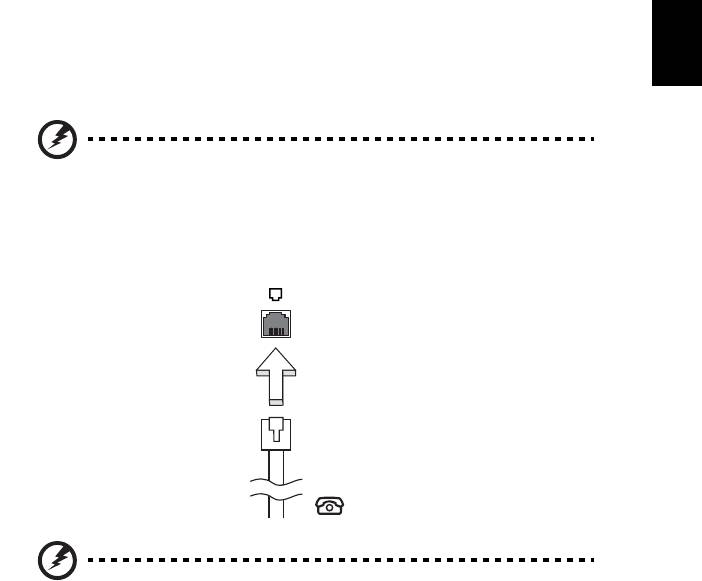
31
Hrvatski
Proširivanje raznim opcijama
Vaše prijenosno osobno računalo vam nudi potpuno mobilno računalno iskustvo.
Opcije povezivanja
Priključci omogućavaju povezivanje perifernih uređaja s vašim računalom kao što
biste to učinili sa stolnim osobnim računalom. Za upute kako povezati različite
vanjske uređaje s računalom, pročitajte sljedeći odlomak.
Fax/data modem (samo za određene modele)
Vaše računalo ima ugrađeni V.92 56 Kbps fax/data modem.
(samo za određene modele)
Upozorenje! Priključak ovog modema nije kompatibilan s
digitalnim telefonskim linijama. Uključivanje ovog modema u
digitalnu telefonsku liniju oštetit će modem.
Za uporabu priključka fax/data modema, povežite telefonski kabel od priključka
modema do telefonske utičnice.
Upozorenje! Molimo, osigurajte da je kabel koji koristite
odgovarajući za državu u kojoj radite.
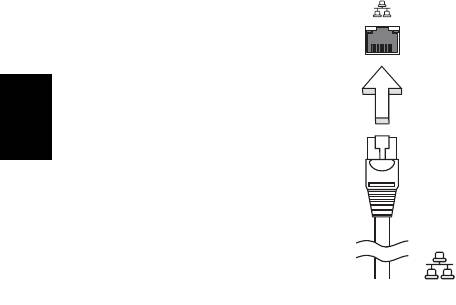
32
Hrvatski
Ugrađena mrežna mogućnost
Ugrađena mrežna mogućnost omogućava vam povezivanje računala na mrežu
zasnovanu na Ethernetu.
Za korištenje mrežne mogućnosti, povežite Ethernet kabel od Ethernet (RJ-45)
priključka na okviru računala do mrežne utičnice ili razvodnika na vašoj mreži.
Korisnički infracrveni priključak (CIR)
(samo za određene modele)
Korisnički infracrveni priključak računala (CIR) koristi se za prijem signala s vašeg
daljinskog upravljača ili drugih uređaja koji koriste CIR (infracrvenu vezu).
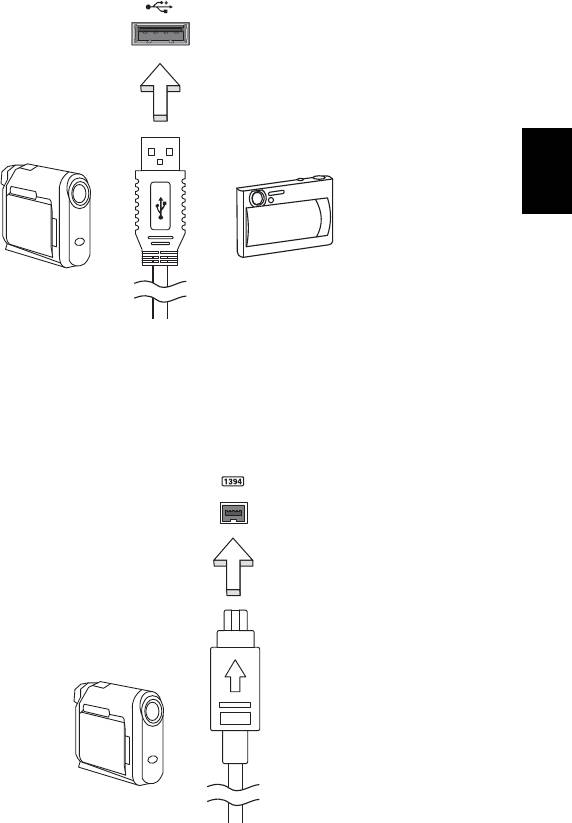
33
Hrvatski
Univerzalna serijska sabirnica (USB)
USB 2.0 priključak je serijska sabirnica velike brzine koja omogućuje povezivanja
USB perifernih uređaja bez zauzimanja dragocjenih resursa sustava.
IEEE 1394 priključnica (samo za određene modele)
IEEE 1394 priključak računala omogućava povezivanje s IEEE 1394 - kompatibilnim
uređajem kao što je video kamera ili digitalna kamera. Pogledajte dokumentaciju
vaše video ili digitalne kamere za detalje.
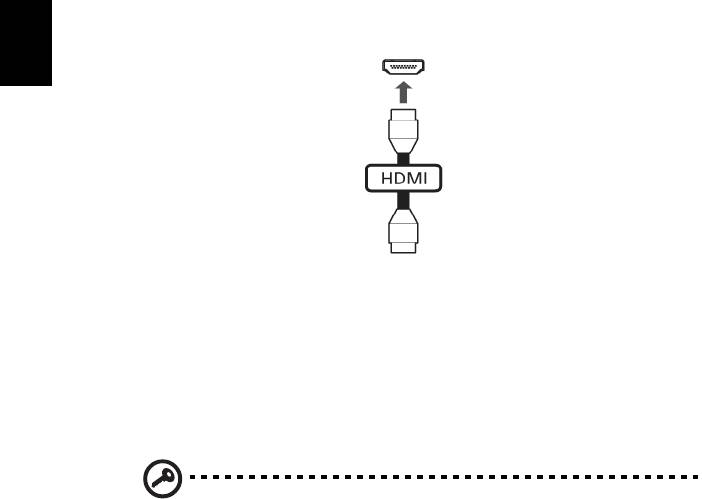
34
Hrvatski
Multimedijsko sučelje visoke definicije
(samo za određene modele)
HDMI (High-Definition Multimedia Interface) multimedijsko sučelje visoke definicije
je industrijski podržano, nekomprimirano, potpuno digitalno audio/video sučelje.
HDMI osigurava sučelje između svih kompatibilnih digitalnih audio/video izvora,
poput prijemnika za digitalnu televiziju (set-top box), DVD player i A/V prijemnik i
kompatibilni digitalni audio i/ili video ekran, poput digitalne televizije (DTV) po
jednom kabelu.
Koristite HDMI priključak na vašem računalu za spajanje s audio i video opremom
visoke definicije. Primjena jednog kabela omogućava detaljno podešavanje i brzo
spajanje.
ExpressCard (samo za određene modele)
ExpressCard je najnovija inačica PC kartice. Ona je jedno manje i brže sučelje koje
dalje poboljšava uporabljivosti i proširivost vašeg računala.
ExpressCard kartice podržavaju veliki broj opcija proširivanja, uključujući adaptere
za flash memorijske kartice, TV-prijemnike, Bluetooth povezivanje i IEEE 1394B
adaptere. ExpressCard kartice podržavaju USB 2.0 i PCI Express aplikacije.
Važno! Postoje dvije vrste, ExpressCard/54 i ExpressCard/34 (54mm
i 34mm), svaka sa različitim funkcijama. Neće svi ExpressCard utori
podržavati obje vrste. Molimo, pogledajte priručnik vaše kartice za
detalje o instalaciji i uporabi kartice i njenim funkcijama.
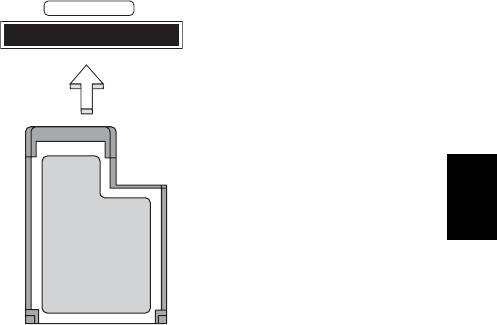
35
Umetanje ExpressCard kartice
Umetnite karticu u utor i nježno gurnite dok ne klikne u svoj položaj.
EXPRESS CARD
Hrvatski
Izbacivanje ExpressCard kartice
Prije izbacivanja ExpressCard kartice:
1Izađite iz aplikacije koja koristi karticu.
2 Kliknite lijevom tipkom na sličicu za uklanjanje hardvera na programskoj traci i
zaustavite aktivnost kartice.
3 Nježno gurnite karticu u utor i pustite da djelomično izbacite karticu. Zatim
potpuno izvucite karticu iz utora.
Instaliranje memorije (samo za određene modele)
Za instaliranje memorije slijedite ove korake:
1Isključite računalo, odvojite AC adapter (ako je spojen) i uklonite baterijski
komplet. Tada preokrenite računalo kako biste pristupili njegovom podnožju.
2 Uklonite vijke sa poklopca memorije; zatim podignite i uklonite poklopac
memorije.
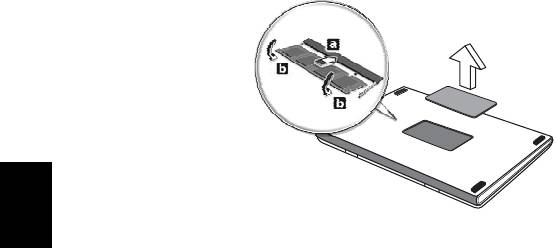
36
Hrvatski
3 (a) Umetnite memorijski modul dijagonalno u utor, zatim (b) ga nježno pritisnite
prema dolje dok ne klikne na mjesto.
4 Vratite poklopac memorije i osigurajte ga vijcima.
5 Ponovno ugradite baterijski komplet i ponovno spojite AC adapter.
6Uključite računalo.
Računalo automatski otkriva i ponovno konfigurira ukupnu veličinu memorije.
Molimo, obratite se kvalificiranom tehničaru ili vašem zastupniku robne marke Acer.
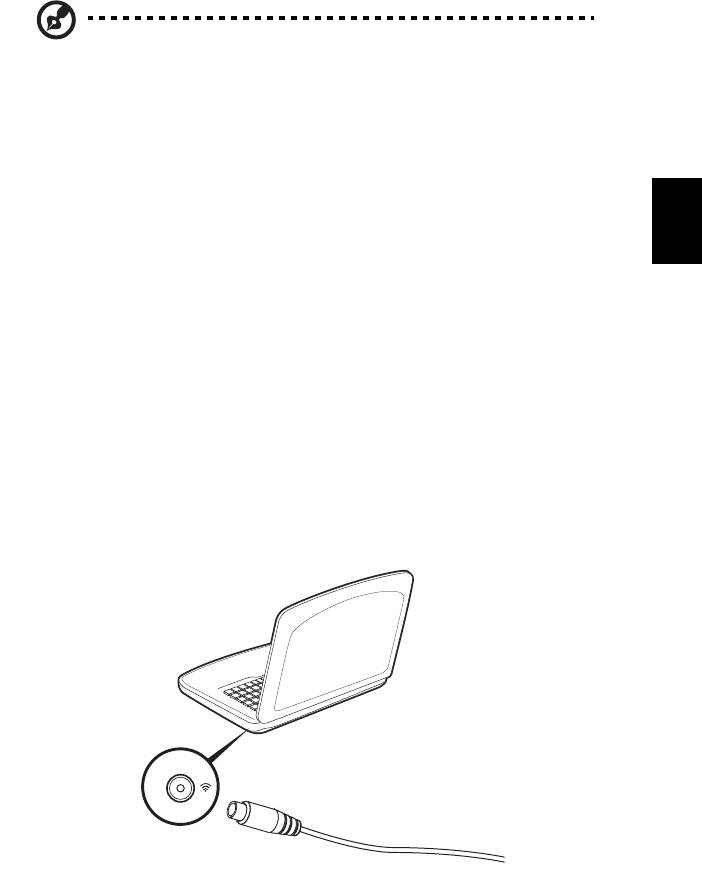
37
Hrvatski
Uživanje u televiziji uz Windows Media Center
Napomena: Mogućnost je dostupna samo na određenim modelima.
Računala koja sadrže Windows Media Center Edition ili InstantOn Arcade mogu se
koristiti za gledanje televizije te za pristup video sadržajima (putem audio/video veze
s vanjskim uređajem poput video kamere).
Odaberite tip ulaza
Audio/video veza može biti ili DVB-T digitalna antena (za odabrane modele) ili
PAL/SECAM ili NTSC konektor. Molimo pročitajte odgovarajući odlomak:
Gledanje televizije pomoću DVB-T
(digitalne TV) antene (za odabrane modele)
DVB-T je međunarodni standard koji se koristi za prijenos zemaljskih televizijskih
usluga u digitalnom formatu. U mnogim zemljama postepeno već istiskuje analogna
emitiranja. DVB-T digitalna antena može se koristiti uz Windows Media Center za
gledanje lokalnih DVB-T digitalnih televizijskih programa na Vašem prijenosnom
računalu.
Spajanje digitalne antene
1 Umetnite antenski kabel u RF utičnicu Vašeg računala.
Notebook
RF
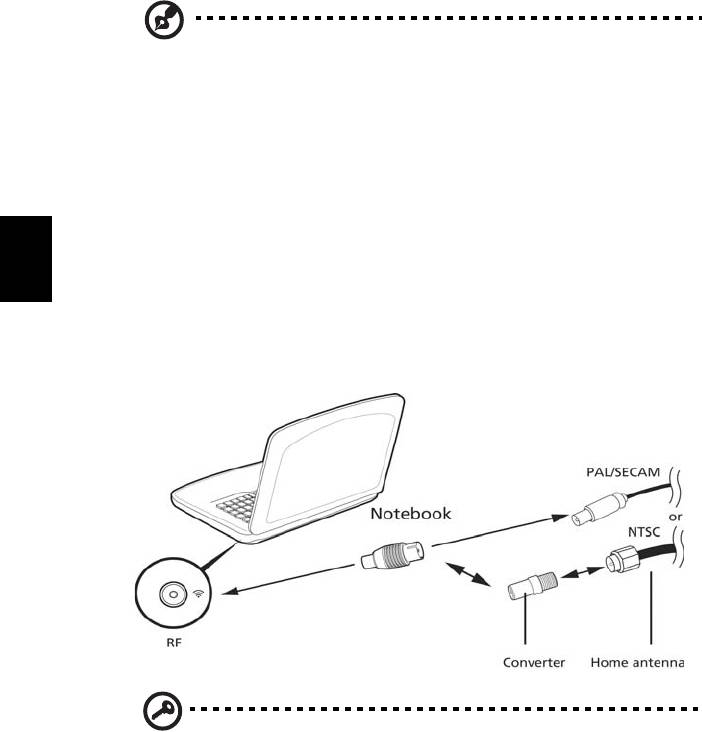
38
Hrvatski
Napomena: Ne savijate i ne stavljajte u omču antenski kabel.
Produljivanje kabela do 20cm za poboljšanje kvalitete signala.
Gledanje televizije uz pomoć vanjske antene ili
utičnice za kabel
Kako bi gledali televiziju na Vašem računalu možete koristiti uobičajene televizijske
kablove (povezane s vanjskom antenom ili utičnicom za kabel).
Spajanje antenskih kablova
Kako bi spojili kablove morate:
1 Umetnuti antenski konektor u RF utičnicu Vašeg računala.
2 Na drugi kraj spojite televizijski kabel, koristeći kablovski pretvornik ako je to
potrebno.
Važno! Molimo, provjerite da li koristite ispravni kabelski sustav za
vaše područje prije no što pokušate spojiti antenski kabel.

39
Hrvatski
BIOS uslužni program
BIOS uslužni program je program za konfiguraciju hardvera ugrađen u
BIOS vašeg računala.
Vaše računalo je već pravilno konfigurirano i optimizirano i nema potrebe pokretati
ovaj uslužni program. Međutim, ukoliko doživite probleme s konfiguracijom, možda
će biti potrebno pokretanja toga programa.
Za pokretanje BIOS uslužnog programa, pritisnite <F2> tijekom POST-a; dok se
prikazuje logotip prijenosnika.
Redoslijed podizanja sustava
Za postavljanje redoslijeda podizanja sustava u BIOS uslužnom programu,
aktivirajte BIOS uslužni program, zatim odaberite Boot (Podizanje sustava) iz
kategorija navedenih na vrhu zaslona.
Omogućavanje oporavka sa-diska-na-disk
Za omogućavanje oporavka sa-diska-na-disk (oporavak čvrstog diska), aktivirajte
BIOS uslužni program, zatim odaberite Main (Osnovni) iz kategorija navedenih na
vrhu zaslona. Nađite D2D Recovery (D2D oporavak) na dnu zaslona i uporabite
tipke <F5> i <F6> kako bi ovu vrijednost postavili na Enabled (Omogućeno).
Zaporka
Za postavljanje zaporke pri podizanju sustava, aktivirajte BIOS uslužni program,
zatim odaberite Security (Sigurnost) iz kategorija navedenih na vrhu zaslona.
Nađite Password on boot: (Zaporka pri podizanju sustava:) i uporabite tipke <F5> i
<F6> kako bi uključili ovu mogućnost.
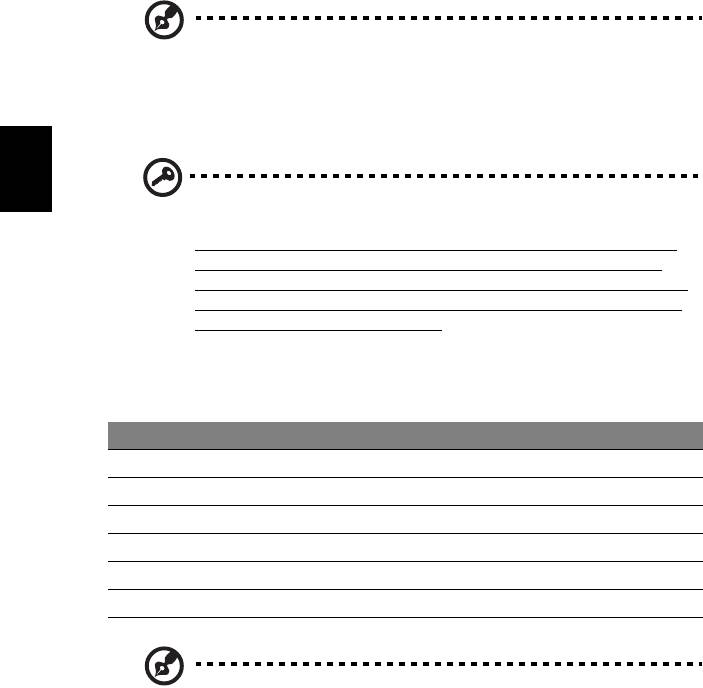
40
Hrvatski
Uporaba softvera
Reproduciranje DVD filmova
Napomena: Mogućnost je dostupna samo na određenim modelima.
Kada je modul DVD pogona instaliran u prostor za optički pogon, možete
reproducirati DVD filmove na vašem računalu.
1 Izbacite DVD disk.
Važno! Kada prvi put pokrenete DVD player, program će od zatražiti
unos regionalnog kôda. DVD diskovi su podijeljeni na 6 područja.
Nakon što DVD pogonu podesite regionalni kôd, on će reproducirati
samo DVD diskove tog područja. Regionalni kôd možete postaviti
najviše pet puta (uključujući prvi put), nakon čega će zadnji postavljeni
regionalni kôd ostati trajan. Oporavak vašeg tvrdog diska ne resetira
broj postavljanja regionalnog kôda. Pogledajte tablica dolje za
informacije o regionalnim kodovima DVD filmova.
2 DVD film automatski će se reproducirati nakon nekoliko sekunda.
Regionalni kôd Država ili region
1 SAD, Kanada
2 Europa, Bliski istok, Južna Afrika, Japan
3 Jugoistočna Azija, Tajvan, Južna Koreja
4 Latinska Amerika, Australija, Novi Zeland
5 Bivši SSSR, dijelovi Afrike, Indija
6 Narodna Republika Kina
Napomena: Za promijenu regionalnog kôda, umetnite DVD film
drugog područja u DVD pogon. Molimo, za više informacija pogledajte
pomoć na mreži.
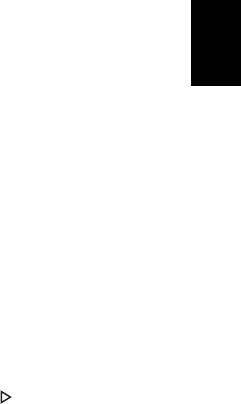
41
Hrvatski
Česta pitanja
Slijedi lista mogućih situacija koje mogu nastati tijekom uporabe vašeg računala.
Za svaku od njih su pružena jednostavna rješenja.
Uključio sam napajanje, ali se računalo ne pokreće ili se sustav ne
podiže.
Pogledajte indikator napajanja:
• Ako on ne svijetli, računalo se ne napaja energijom. Provjerite sljedeće:
• Ako koristite računalo uporabom baterije, ona može biti prazna i
nesposobna da napaja računalo. Priključite AC adapter da ponovno
napunite baterijski komplet.
• Osigurajte da AC adapter bude pravilno uključen u računalo i u električnu
utičnicu.
• Ako indikator svijetli, provjerite sljedeće:
• Da li je disk s kojega se ne može podići sustav (koji ne služi za podizanje
sustava) u vanjskom USB disketnom pogonu? Uklonite ga ili ga zamijenite
diskom koji služi za podizanje sustava i pritisnite <Ctrl> + <Alt> + <Del>
za ponovno pokretanje sustava.
Ništa se ne pojavljuje na zaslonu.
Sustav za upravljanje energijom računala automatski zatamnjuje zaslon radi uštede
energije. Pritisnite bilo koju tipku za ponovno uključivanje ekrana.
Ako pritisak na tipku ne uključi ponovno ekran, tri postavke mogu tomu biti uzrokom:
• Razina osvijetljenosti može biti preniska. Pritisnite <Fn> + < > (povećaj) za
podešavanje razine osvijetljenosti.
• Uređaj za prikaz može biti postavljen na vanjski monitor. Pritisnite "vruću" tipku
prekidača ekrana <Fn> + <F5> kako biste prebacili prikaz natrag na računalo.
• Ako indikator stanja mirovanja (Sleep) svijetli, računalo je u stanju mirovanja.
Pritisnite i pustite tipku za uključivanje za nastavak.
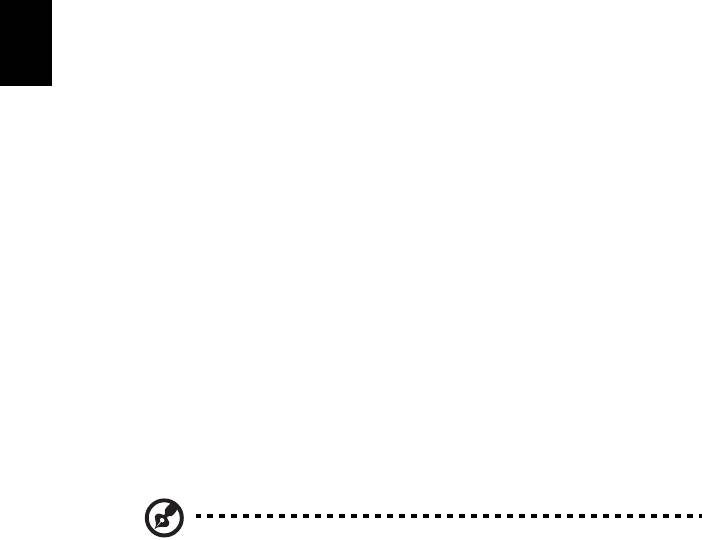
42
Hrvatski
Iz računala se ne čuje zvuk.
Provjerite sljedeće:
• Glasnoća može biti utišana. U Windows programu, pogledajte sličicu
upravljanja glasnoćom (zvučnik) na programskoj traci. Ako je prekrižena,
kliknite na tu sličicu i poništite odabir opcije Mute all (Utišaj sve).
• Razina glasnoće možda je preniska. U Windows programu, pogledajte sličicu
upravljanja glasnoćom na programskoj traci. Također možete koristiti tipke za
upravljanje glasnoćom kako bi ugodili glasnoću.
• Ako su slušalice ili vanjski zvučnici priključeni na line-out priključak računala,
unutarnji zvučnici su automatski isključeni.
Želim izbaciti ladicu optičkog pogona bez uključivanja računala.
Postoji mehanički otvor za izbacivanje na optičkom pogonu. Jednostavno umetnite
vrh olovke ili spajalicu za papir u otvor i gurnite da izbacite ladicu.
Tipkovnica ne reagira.
Pokušajte priključiti vanjsku tipkovnicu na USB priključak na računalu. Ako ona radi,
kontaktirajte vašeg prodavača ili ovlašteni servisni centar budući da je moguće da se
odvojio unutarnji kabel tipkovnice.
Pisač ne radi.
Provjerite sljedeće:
• Provjerite da li je pisač priključen na električnu utičnicu i da li je uključen.
• Provjerite da li je kabel pisača sigurno priključen na paralelni priključak ili USB
priključak računala i na odgovarajući priključak na pisaču.
Želim vratiti moje računalo na njegove izvorne postavke bez CD-a
za oporavak.
Napomena: Ako je inačica vašeg sustava višejezična, operacijski
sustav i jezik koji izaberete prilikom prvog uključivanja sustava bit će
jedina opcija za buduće operacije oporavka.
Ovaj postupak oporavka pomaže vam vratiti C: pogon s izvornim sadržajem softvera
koji je instaliran kada ste kupili vaš prijenosnik. Slijedite dolje navedene korake za
ponovnu izgradnju vašeg C: pogona. (Vaš C: pogon bit će ponovno formatiran i svi
podaci će biti izbrisani.) Važno je načiniti sigurnosne kopije svih podataka prije
uporabe ove opcije.
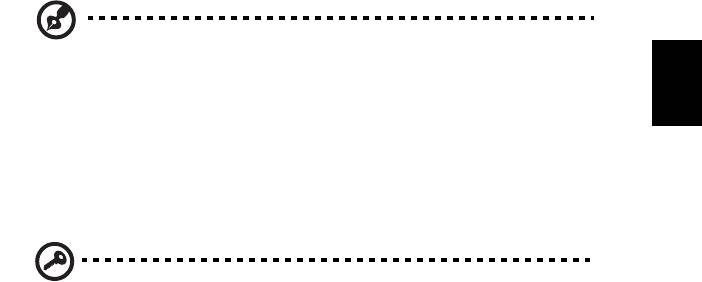
43
Hrvatski
Prije izvođenja operacije vraćanja, molimo, provjerite postavke BIOS-a.
1 Pogledajte da li je Acer disk-to-disk recovery (Acer oporavak sa-diska-na-
disk) aktivirano ili nije.
2 Provjerite da li je postavka D2D Recovery (D2D oporavak) u Main (Osnovni)
postavljena na Enabled (Omogućeno).
3Izađite iz BIOS uslužnog programa i spremite promjene. Sustav će se ponovno
pokrenuti.
Napomena: Za aktiviranje BIOS uslužnog programa, pritisnite <F2>
tijekom POST-a.
Za početak postupka oporavka:
1 Ponovno pokrenite sustav.
2 Dok se prikazuje Acerov logotip, pritisnite istodobno tipke <Alt> + <F10> za
početak postupka oporavka.
3 Pogledajte upute na zaslonu za izvođenje oporavka sustava.
Važno! Ova mogućnost zauzima 15 GB na skrivenoj particiji vašeg
tvrdog diska.
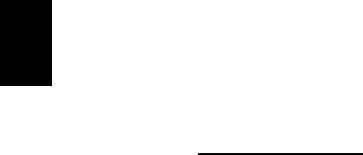
44
Hrvatski
Zahtjev za servis
International Travelers jamstvo (ITW)
Vaše računalo je pod International Travelers jamstvom (ITW) koje vam daje
sigurnost i spokoj kada putujete. Naša mreža servisnih centara diljem svijeta je tu da
vam pruži pomoć.
S vašim računalom dolazi i ITW putovnica. Ova putovnica sadrži sve što trebate
znati o ITW programu. Popis dostupnih, ovlaštenih servisnih centara je u ovoj
praktičnoj knjižici. Pročitajte ovu putovnicu detaljno.
Uvijek imajte vašu ITW putovnicu pri ruci, posebno kada putujete, kako biste imali
koristi od naših centara za podršku. Stavite vaš dokaz o kupovini u džepić koji se
nalazi unutar prednjih korica vaše ITW putovnice.
Ako zemlja u koju putujete nema ITW servisno mjesto koje je ovlastila tvrtka Acer,
još uvijek možete stupiti u kontakt s jednim od naših ureda diljem svijeta. Molimo,
konzultirajte http://global.acer.com
.
Prije no što nazovete
Molimo, imajte sljedeće informacije na raspolaganju kada nazovete Acer za mrežni
servis i molimo, budite za vašim računalom kada nazivate. Uz vašu podršku,
možemo smanjiti vrijeme trajanja poziva i pomoći vam da učinkovito riješite svoje
probleme. Ako vaše računalo prijavljuje poruke o greškama ili se oglašava kratkim
zvučnim signalima, zapišite ih onako kako se pojavljuju na zaslonu (ili broj i
redoslijed u slučaju kratkih zvučnih signala).
Važno je pripremiti sljedeće informacije:
Ime: _____________________________________________________________
Adresa: ___________________________________________________________
Broj telefona: ______________________________________________________
Uređaj i vrsta modela: _______________________________________________
Serijski broj: _______________________________________________________
Datum kupovine: ___________________________________________________




